Annuncio pubblicitario
 Avresti pensato il mondo stava finendo Perché sono fatto con Windows [Opinione]Questa settimana Microsoft ha fatto un annuncio che mi ha davvero rovesciato. In realtà è l'ultimo di una serie di mosse; ma questo è tutto. Ho finito. Commuterò tutti i miei computer Windows ... Leggi di più quando Giacomo ha scoperto che Windows Home Server - la soluzione di archiviazione di rete da $ 50 di Microsoft - era destinata a favorire un successore molto più costoso. Per fortuna ha presto scoperto che ogni speranza non è andata perduta grazie a Amahi, un server domestico gratuito basato su Linux.
Avresti pensato il mondo stava finendo Perché sono fatto con Windows [Opinione]Questa settimana Microsoft ha fatto un annuncio che mi ha davvero rovesciato. In realtà è l'ultimo di una serie di mosse; ma questo è tutto. Ho finito. Commuterò tutti i miei computer Windows ... Leggi di più quando Giacomo ha scoperto che Windows Home Server - la soluzione di archiviazione di rete da $ 50 di Microsoft - era destinata a favorire un successore molto più costoso. Per fortuna ha presto scoperto che ogni speranza non è andata perduta grazie a Amahi, un server domestico gratuito basato su Linux.
James’ guida originale Come configurare un server di casa con Amahi [Linux] Leggi di più sta andando avanti un po 'adesso, essendo stato scritto all'inizio del 2011. Si è concentrato interamente sull'uso di Fedora 12, ma Amahi ora è stato portato su Ubuntu. A differenza di James, non ho PC tower di riserva in giro, quindi sarò pieno di risorse e userò tutto ciò che è disponibile per me: un vecchio laptop Dell.
Se hai pensato di fare un po 'di miglioramento domestico di recente, perché non iniziare con il tuo server di casa?
Il set up
Invece di Fedora 12 (o Fedora 14, o 16 che è l'attuale versione supportata per Amahi) userò Ubuntu. Come ex-utente di Ubuntu, ho già familiarità con l'interfaccia utente del sistema operativo, il layout e alcuni comandi del terminale. Se non sei affatto esperto di Linux, non preoccuparti troppo, Ubuntu è un'ottima scelta per i principianti in quanto mira a essere semplice e facile da usare come Linux. Userò la versione 12.04 LTS, che sarà supportata almeno fino ad aprile 2017 (LTS sta per supporto a lungo termine).
L'hardware che userò è un vecchio laptop Dell, uno Studio 1537 per l'esattezza, anche se ammetto che non è necessariamente la macchina ideale per un server. L'archiviazione dei laptop non è molto espandibile, la maggior parte delle persone preferisce i vecchi PC tower in quanto offrono molto spazio per dischi rigidi extra. Uno dei vantaggi del laptop, tuttavia, è una batteria che fungerà da gruppo di continuità (UPS) in caso di interruzione dell'alimentazione.

Limitazioni e velocità di trasferimento USB a parte, il laptop non viene utilizzato per nulla al momento e quindi un certo uso è meglio di nessun uso. Ubuntu è anche una buona scelta per questo laptop, come se avessi mai bisogno di "fare qualcosa" con esso, allora c'è una distro Linux utilizzabile installata, pronta per l'uso. Se stai osservando il tuo vecchio PC come un potenziale server domestico Amahi, assicurati di avere coperto le seguenti specifiche:
- 512 MB o più di RAM
- Un processore da 1 GHz a 32 bit o 64 bit
- 4 GB di spazio su disco (anche se ne vorrai di più a scopo di archiviazione)
Nota: Amahi richiede un'installazione Ubuntu pulita e non funzionerà necessariamente con un'installazione Ubuntu esistente. Si consiglia vivamente di formattare e reinstallare il sistema operativo anche se si dispone di una macchina Ubuntu esistente che si desidera utilizzare.
Dato che sono un utente Mac, ho scaricato Ubuntu .ISO sulla mia macchina OS X principale, quindi ho usato UNetbootin per "masterizzare" l'immagine su una chiavetta USB di riserva da 2 GB. Il programma mi ha notificato che il disco non sarebbe stato avviabile su un Mac, il che è qualcosa da scoprire mente se stai usando un vecchio Mac come server (anche se non troppo vecchio, Amahi non supporta PowerPC architettura). Se devi creare un'unità USB che si avvierà su un Mac, dai un'occhiata la documentazione di Ubuntu.
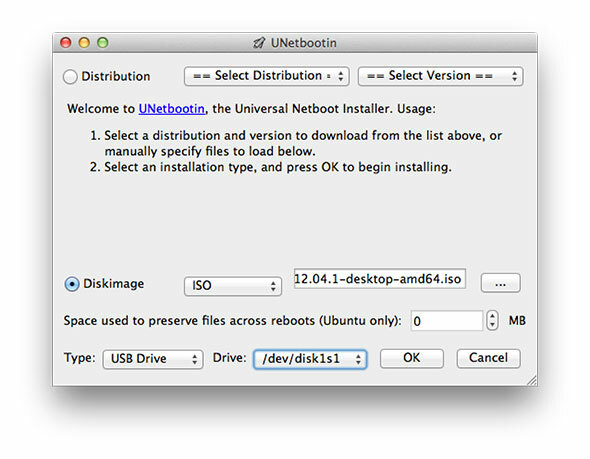
Una volta pronta la tua copia di Ubuntu sei pronto per partire, accendi il tuo futuro server e assicurati che l'avvio USB sia abilitato nel tuo BIOS (vedi qui per UEFI più recente Istruzioni per Windows 8 Come accedere al BIOS su un computer Windows 8Windows 8 ha semplificato l'accesso al BIOS. Invece di combinazioni di tasti, puoi semplicemente usare il menu delle opzioni di avvio di Windows 8. Leggi di più ).
Installazione di Ubuntu e Amahi
La prima cosa che vedi all'avvio della chiavetta USB è il bootloader UNetbootin, che ti dà il scelta di provare o installare Ubuntu, nonché di controllare il tuo disco per errori e pochi altri opzioni. Scegliere Installa Ubuntu e attendere il caricamento della procedura di installazione. Per prima cosa scegli la tua lingua e quando richiesto non preoccuparti di collegarti a Internet per gli aggiornamenti poiché Amahi funziona meglio utilizzando l'installazione predefinita.
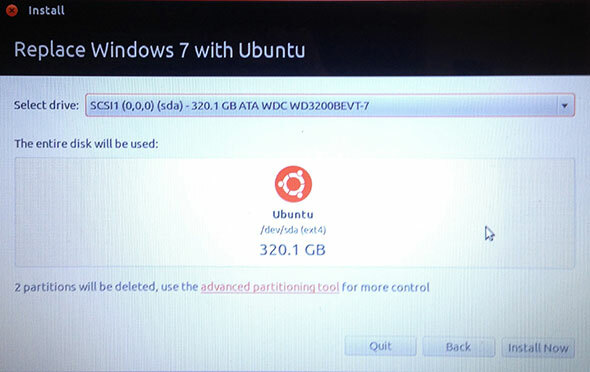
Quando ti viene chiesto come desideri installare Ubuntu (a fianco di un sistema operativo esistente, sostituendo il sistema operativo esistente o personalizzato) scegli Sostituisci o Personalizza. Poiché il server verrà lasciato sui propri dispositivi per la maggior parte del tempo, il dual-boot non ha senso. Ho scelto di utilizzare tutti i 320 GB disponibili per il mio server e per semplicità ho creato solo una partizione. Ubuntu formatterà automaticamente questa partizione su EXT4, un file system nativo di Linux. Non preoccuparti di questo, Amahi ama EXT4.
Aggiungi il fuso orario, il layout della tastiera e configura l'account utente predefinito con un nome computer, nome utente e password che riconoscerai e ricorderai. Colpire Continua e guarda l'installazione di Ubuntu, ricordando di togliere la chiavetta USB quando è terminata e di avviarla nel sistema operativo per la prima volta. Successivamente è il momento di installare Amahi, che faremo usando il terminale.
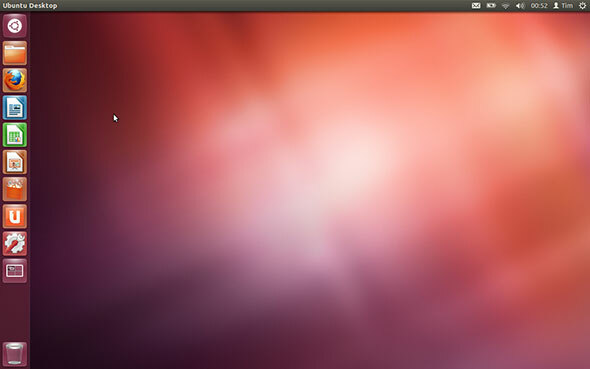
Nota: Amahi non può essere disinstallato, il che significa che per tornare a Ubuntu pulito sarà necessario formattare e installare nuovamente il sistema operativo. Come accennato in precedenza, è necessaria una nuova installazione di Ubuntu prima di installare Amahi.
Ad un certo punto ti verrà richiesto il tuo "codice di installazione". Per ottenere un codice di installazione vai su Amahi.org e registra un account. Ti verrà chiesto l'IP del tuo gateway di rete (l'indirizzo del tuo router, comunemente 192.168.0.1) e l'indirizzo IP interno fisso del tuo HDA (che è il server su cui stai installando Amahi). È necessario impostare un indirizzo fisso all'interno del router, il processo differirà a seconda del produttore, ma una semplice ricerca dovrebbe aiutarti. Amahi ti consiglia di disattivare DHCP (assegnazione automatica dell'IP) sul tuo router, ma non è sempre necessario e nel mio caso l'ho lasciato acceso senza problemi.
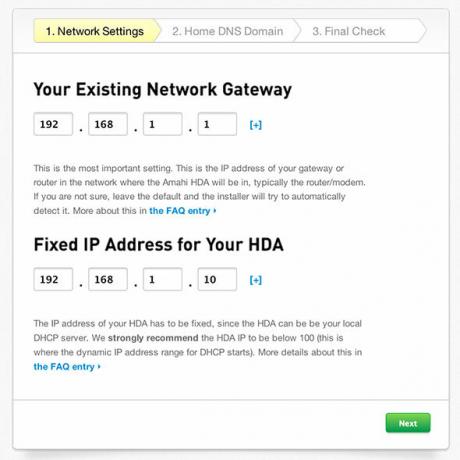
Successivamente ti verrà chiesto di impostare il tuo dominio DNS locale, che è un dominio che puoi utilizzare internamente alla tua rete per accedere al server. Scegli qualcosa di breve, unico e non uguale a qualsiasi sito a cui desideri accedere. Ho scelto "server.hda" ma sentiti libero di crearne uno tuo.
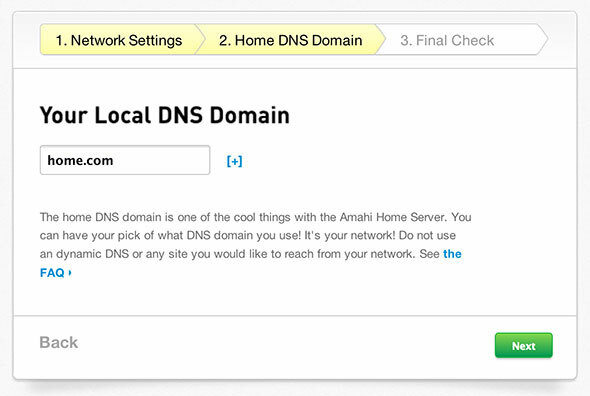
Infine, fai clic su Crea il tuo profilo HDA pulsante e prendere nota del codice di installazione.
Prima di installare Amahi dovrai connettere Ubuntu alla tua rete, usando un cavo Ethernet o bene vecchio Wi-Fi. Resisti alla tentazione di scaricare i tuoi browser preferiti, codec e altri componenti aggiuntivi o semplicemente aggiornare Ubuntu ancora. Una volta connesso, fai clic sul logo Ubuntu o premi il tasto Windows e digita "terminale" seguito da invio per avviare l'interfaccia della riga di comando, quindi digita quanto segue:
wget http://u12.amahi.org/install-amahi

Questo scaricherà i file di installazione di Amahi, quindi avvierà l'installazione digitando:
sh install-amahi
A questo punto dovrai inserire il tuo codice di installazione, che hai creato in precedenza, seguito dalla password dell'amministratore del tuo server.
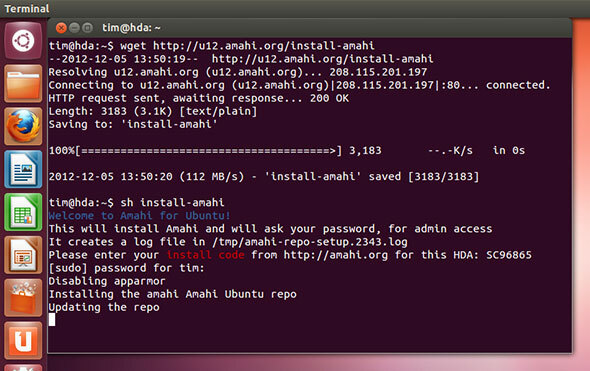
Ora puoi rilassarti e guardare l'installazione di Amahi, che può richiedere del tempo. C'è molto da installare tra cui il software server, MySQL, pool di archiviazione, server Samba e HTTP e altro ancora. Ora potrebbe essere un buon momento per regolare le mie preferenze di alimentazione in modo che il mio nuovo server non si spenga da solo se lasciato incustodito o (se stai usando un laptop) quando chiudi il coperchio.
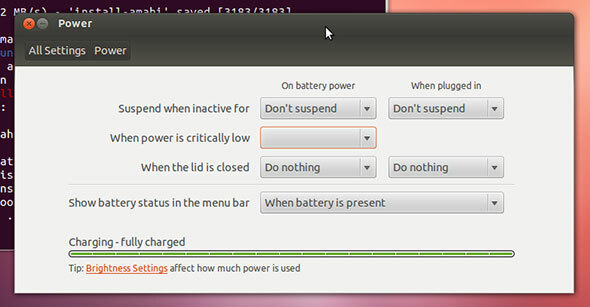
Una volta terminata l'installazione, dovrai riavviare secondo le istruzioni nella finestra Terminale (questo è il pulsante nell'angolo in alto a destra, nel caso non avessi mai usato Ubuntu prima).
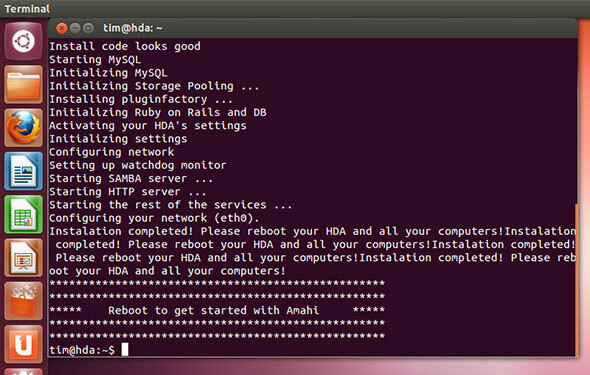
Assicurati di connetterti utilizzando il dispositivo di rete predefinito, "eth0", che probabilmente è la tua porta Ethernet. Disabilita tutte le impostazioni wireless e ricontrolla le tue impostazioni di rete per assicurarti che l'IP statico, l'indirizzo MAC e così via corrispondano. Ho impiegato molto tempo a risolvere i problemi del mio server solo per scoprire che dipendeva dal fatto che il wireless era ancora abilitato e causava problemi.
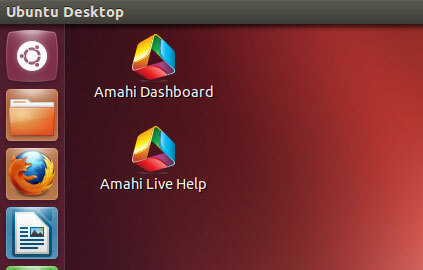
Al riavvio noterai due nuove icone sul desktop. Doppio click Cruscotto Amahi per avviare l'installazione basata su Web in Firefox. Accedi usando il nome utente e la password creati durante l'installazione di Ubuntu, nessuna altra password o combinazione di utenti funzionerà. Da qui in poi sei libero di gestire Amahi, configurare utenti, condividere e installare app.
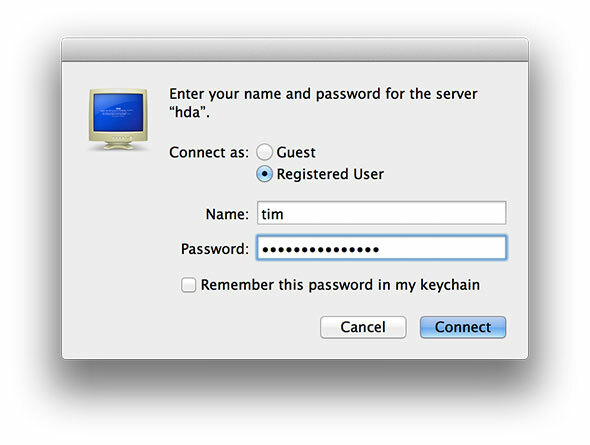
Il tuo server dovrebbe essere già visibile sulla rete, se non consultare le seguenti risorse per ulteriore aiuto:
- Amahi Wiki
- Forum di supporto Amahi
- Lo strumento per la risoluzione dei problemi della rete interattiva HDA
Assicurati anche di leggere questi articoli sull'aggiunta di app, condivisioni e altre azioni con Amahi:
- Aggiunta di un disco rigido al server Amahi Home (Fedora) Configurazione di un server Amahi Home - Aggiunta di un'unità al server [Linux] Leggi di più
- Impostazione di duplicazioni di file, Greyhole e app Amahi Home Server - Impostazione delle duplicazioni dei file ed esplorazione dell'App Store Leggi di più
Hai un server di casa? Hai usato Amahi? Qualche app preferita? Aggiungi i tuoi pensieri nei commenti, di seguito.
Tim è uno scrittore freelance che vive a Melbourne, in Australia. Puoi seguirlo su Twitter.